«Hola, acabo de olvidar la contraseña de inicio de sesión en mi computadora portátil Gateway y ahora no puedo evaluarla. Probé NTpassword y el programa Ophcrack, pero aún no eliminé mi contraseña, cuando usé Ophcrack, sigue diciendo tabla no encontrada. ¿Qué debo hacer? ¿hay alguna forma rápida y fácil de restablecer la contraseña de la computadora portátil de puerta de enlace sin reinstalar el sistema?»- Un usuario nos envió un correo electrónico.
La mente humana no es fotográfica, y todos olvidamos las contraseñas que colocamos en nuestras computadoras. Uno puede sentarse a iniciar sesión en su máquina Windows, escribir la contraseña que cree que es correcta solo para darse cuenta de que está mal. Luchan por probar varias combinaciones de letras y números, pero ninguna funciona. Tales situaciones pueden ser frustrantes y restablecer la contraseña de Windows será una tarea útil.
Las siguientes soluciones serían útiles para ayudarlo a bloquear la contraseña de inicio de sesión de la puerta de enlace sin reinstalar el sistema.
Método 1: Restablecer la contraseña de la puerta de enlace del ordenador portátil con Restablecer disco
Un disco de restablecimiento de contraseña le ayuda a restablecer su cuenta local en un equipo con Windows sin importar cuántas veces haya cambiado u olvidado la contraseña. Supongamos que tiene un disco de restablecimiento antes de olvidar la contraseña de puerta de enlace, luego siga los pasos para restablecer su contraseña.
1. Primero, debe reiniciar su computadora portátil Gateway para iniciar sesión en la pantalla. Escriba una contraseña incorrecta, se mostrará la contraseña de restablecimiento.
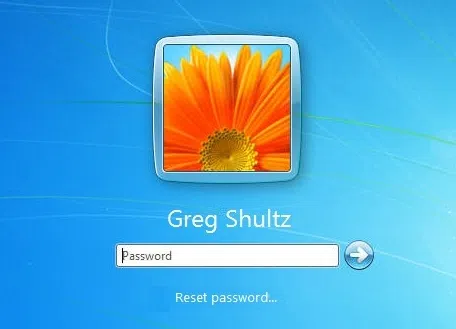
2. Luego haga clic en Restablecer contraseña, verá la pantalla del Asistente de restablecimiento de contraseña como a continuación. Inserte el disco de restablecimiento de contraseña de Windows en su computadora portátil Gateway y haga clic en Siguiente.
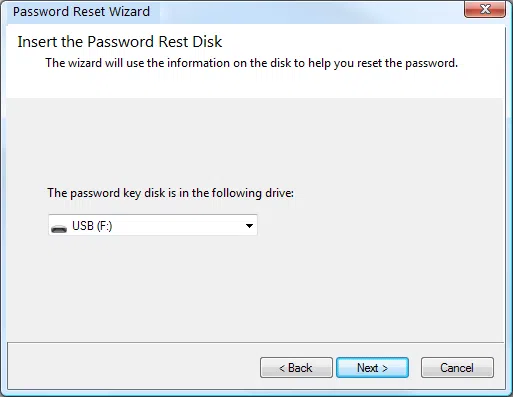
3. El asistente le pedirá que cree una nueva contraseña para la cuenta actual y la confirmará. Ahora puede usar la nueva contraseña para iniciar sesión en su sistema de puerta de enlace.
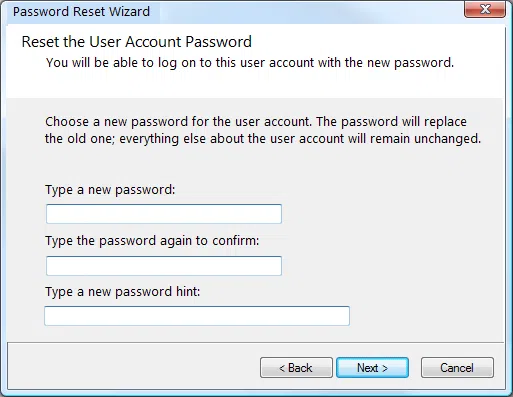
Si este método no está disponible para usted, realice este método inmediatamente para ahorrar tiempo. Y siga el Método 2.
Método 2: Restablecer la contraseña del portátil de puerta de enlace con Recuperación de contraseña de Windows
Otro método es el restablecimiento de contraseña de Windows de iSeePassword . Es una forma fácil y eficiente de restablecer su contraseña en Windows sin necesidad de reinstalar el sistema. Este es un software de restablecimiento de contraseñas todo en uno, que restablece la contraseña olvidada, la contraseña de corte y la contraseña Raid para Windows 10, 8.1, 8, 7, Vista, XP, 2016, 2012, 2008, 2003 y 2000.
Equipo de puerta de enlace compatible: Puerta de enlace MX Puerta de enlace T-68 Puerta de enlace ID47H Puerta de enlace NV44 Puerta de enlace ID49C Puerta de enlace NV50A NV57H y más.
Lo que Necesita preparar:
1) Un controlador USB con nada menos que 1 GB o DVD o CD en blanco
2) Descargue e instale el programa en otro ordenador disponible.
3) Programa de recuperación de contraseña de Windows, descárguelo a continuación.
1 Descargar e Instalar el programa en un equipo accesible
Para crear un disco de restablecimiento de contraseña, debe descargar e instalar el programa en cualquier otro equipo Windows o Mac disponible. Después de la instalación, ejecútelo y verá las Ventanas como a continuación.

2 Conecte la unidad USB a una computadora accesible y cree un Disco de Restablecimiento de contraseñas de arranque
Puede ver que hay dos formas para que el usuario grabe un disco de restablecimiento de contraseñas: DVD/CD y USB. Aquí tomamos la unidad USB como ejemplo para explicar cómo funciona. Simplemente inserte su unidad USB preparada en su computadora portátil Gateway y seleccione el botón «Grabar USB». Tardará segundos en terminar la tarea de grabación y mostrará » ¡Quema con éxito!»

3 iNserte la unidad USB en su computadora portátil Gateway y arráncela desde USB
Para cargar la Recuperación de contraseñas de Windows en su computadora portátil Gateway, primero debe configurar USB como la primera secuencia de arranque en el BIOS para que la computadora pueda arrancar desde una unidad USB. Para ingresar a la configuración del BIOS, intente escribir repetidamente la tecla F2 o Supr al arrancar su computadora portátil.
La pantalla de inicio inicial puede ser similar a la imagen de abajo.

4eleccione la cuenta y restablezca la contraseña en la computadora portátil Gateway
Cuando haya realizado la configuración correcta de BISO, el software de recuperación de contraseñas de Windows debe cargarse al arrancar desde una unidad USB. La interfaz del software aparecerá y muestra el sistema operativo Windows que instaló en su computadora, los usuarios que configuró en su computadora. Simplemente elija el usuario que desea restablecer y haga clic en el botón Restablecer contraseña.

La contraseña se restablecerá inmediatamente como en blanco, luego haga clic en el botón Reiniciar para arrancar su computadora desde el disco duro, y ahora puede iniciar sesión en su computadora portátil Gateway sin contraseña.

Vicky es una autora profesional de tecnología de Windows con mucha experiencia, centrada en la tecnología informática. Le gusta mucho ayudar a la gente a encontrar soluciones a sus problemas. Su conocimiento y pasión siempre la impulsan a descubrir todo sobre la tecnología.